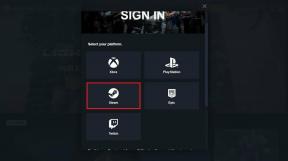როგორ დავამატო სუბტიტრები PS3 ვიდეოებს და როგორ გავხადოთ PS3 წაკითხული .SRT ფაილები
Miscellanea / / February 11, 2022
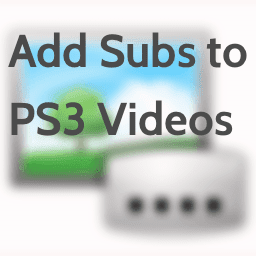
ოდესმე გიცდიათ უცხოური ფილმის თამაში თქვენს PS3-ზე USB დისკიდან მხოლოდ იმისთვის, რომ მიხვდეთ, რომ არ არსებობს
სუბტიტრები
ხელმისაწვდომია? არ ინერვიულოთ, ეს არის საერთო პრობლემა, რომელსაც აწყდებიან PS3-ის მფლობელები PS3-ის სრული უუნარობის გამო .SRT სუბტიტრების ფაილების წაკითხვის გამო.
თუ თქვენ გაქვთ ფილმის ან ფილმის ფაილი .AVI ფორმატით, თუმცა, აქ არის კარგი ხრიკი მასზე სუბტიტრების ჩასართავად, რომელიც ადვილად შეიძლება დაკვრა თქვენს PS3-ზე.
ვნახოთ, როგორ გავაკეთოთ ეს.
თქვენი ფილმის მომზადება
Ნაბიჯი 1: პირველი, რაც უნდა გააკეთოთ, არის იპოვოთ რამდენიმე სუბტიტრები თქვენი ფილმისთვის, თუ ისინი უკვე არ გაქვთ. Აქ არიან 2 სასარგებლო ინსტრუმენტი სუბტიტრების მოსაძებნად. როგორც კი იქ იქნებით, უბრალოდ გამოიყენეთ ფილმის სახელი საძიებლად და ენები გინდა შენი სუბტიტრები.
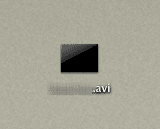

ნაბიჯი 2: ყველაზე პოპულარული ტიპის სუბტიტრები მოდის SRT ფორმატში. როდესაც მათ ჩამოტვირთავთ, ჩადეთ ისინი საქაღალდეში, რომელშიც თქვენი ფილმიც არის.
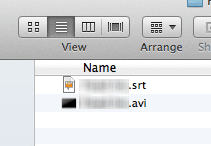
Მნიშვნელოვანი ჩანაწერი: დარწმუნდით, რომ თქვენ მიერ გადმოწერილი სუბტიტრები სინქრონიზებულია თქვენს ფილმთან. ამისათვის დაუკარით თქვენი ფილმი პლეერზე, რომელიც მხარს უჭერს სუბტიტრებს, როგორიცაა პოპულარული
VLC პლეერი.საჭირო პროგრამული უზრუნველყოფის ინსტალაცია
ახლა დროა დააინსტალიროთ ამ პროცესისთვის აუცილებელი რამდენიმე მნიშვნელოვანი ინსტრუმენტი: ღვინო მაკისთვის და AVIAddXSubs.
ნაბიჯი 3:Ღვინო არის უფასო Mac აპი (ასევე მუშაობს Linux-ზე), რომელიც ერთგულად ამსგავსებს ადგილობრივ Windows გარემოს, საშუალებას გაძლევთ გაუშვათ Windows პროგრამების სერია Windows ოპერაციული სისტემის დაყენების გარეშე სისტემა. გაემართეთ დეველოპერის ვებსაიტზე Wine-ის ჩამოსატვირთად (მინიშნება: ერთხელ იქ, გადადით ეკრანის ბოლოში ბმულების საპოვნელად).
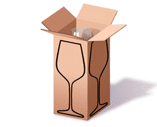
Შენიშვნა: თუ თქვენ გაქვთ Windows PC, უბრალოდ გამოტოვეთ ეს ნაბიჯი
ნაბიჯი 4: შემდეგი აპლიკაცია, რომელიც უნდა დააინსტალიროთ ჩვენს სიაში, არის AVIAddXSubs, რაც ყველაზე მნიშვნელოვანია ამ პროცესში. გაემართეთ ამ ვებსაიტზე რომ გადმოწეროთ. როგორც კი გააკეთებთ, დააინსტალირეთ.
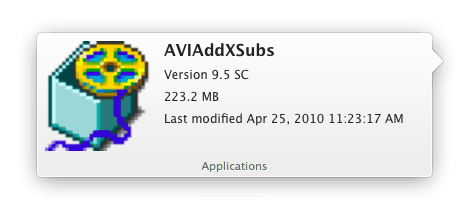
სუბტიტრების დამატება თქვენს ვიდეოებზე
თქვენ მზად გაქვთ ფილმი და მისი სუბტიტრები და ჩამოტვირთეთ და დააინსტალირეთ ყველა საჭირო პროგრამა. ახლა დროა ყველაფერი ერთად ვიმოქმედოთ.
რასაც ჩვენ გავაკეთებთ არის AVIAddXSubs-ის გამოყენება აურიეთ სუბტიტრები ვიდეოში. პროცესი შედარებით მარტივია და იღებს მხოლოდ რამდენიმე წამს (მაქსიმუმ რამდენიმე წუთს), რადგან AVI ფაილების ვიდეოს შეკუმშვა მათ ოპტიმალურს ხდის ამ პროცესისთვის.
ნაბიჯი 5: გახსენით AVIAddXSubs და გადადით პირველ შეყვანის ველამდე გაიყვანეთ თქვენი ვიდეო (AVI ფორმატში, გახსოვდეთ). აქ თქვენ უნდა დარწმუნდეთ, რომ გქონდეთ გზა თქვენი ფილმისა და ვიდეოსთვის (AVI), ასევე მისი სუბტიტრებისთვის (SRT) იმავე ველში, მაგრამ გამოყოფილი სწორი ტირეთი ( | ). საბოლოო შედეგი სუბტიტრების შერევამდე უნდა გამოიყურებოდეს, როგორც მეორე ეკრანის სურათი ქვემოთ.
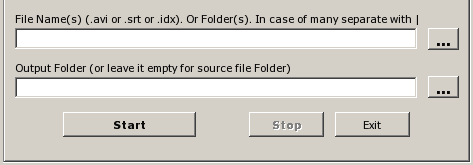

დარტყმის წინ დაწყება ღილაკზე, თუმცა, თქვენ უნდა დაარეგულიროთ ზოგიერთი პარამეტრი, რომ დაამატოთ სუბტიტრები ოპტიმალური გზით. პრობლემა ის არის, რომ თუ არ დაარეგულირებთ თქვენი სუბტიტრების ცენტრში და ვერტიკალურ პოზიციებს, ისინი შეიძლება გამოჩნდნენ თქვენი ვიდეოს შუაში ან მთლიანად გარეთ. რამდენიმე მცდელობა დამჭირდა, რომ ეს სწორად გამეკეთებინა, მაგრამ მას შემდეგ რაც ახერხებ, მისი რეგულირება ძალიან მარტივია.
ნაბიჯი 6: პირველ რიგში, თქვენ უნდა იცოდეთ თქვენი ვიდეოს გარჩევადობა, თუ იყენებთ VLC პლეერს, უბრალოდ დაუკარით ის ამ აპლიკაციაში და დააჭირეთ Cmd+I (Control+I) თქვენი ფილმის ფაილის ინფორმაციის სანახავად. ალტერნატიულად, შეგიძლიათ ჩატვირთოთ ვიდეო სხვა აპლიკაციებზე, როგორიცაა მაგალითად Handbrake, რომელიც გთავაზობთ ამ ინფორმაციას ერთი შეხედვით.
ნაბიჯი 7: ამ მაგალითში ვიდეო ფაილის გარჩევადობა არის 640×352, რაც ნიშნავს ეს არ არის HD. იცოდეთ ეს, დაბრუნდით AVIAddXSubs და დააწკაპუნეთ კონფიგურაცია 1 ჩანართი. ქვეშ ფანჯრის მარჯვნივ სუბტიტრების Bitmap შეცვლა სიგანე 720-მდე და სიმაღლე 576-მდე, რაც აპლიკაციის ნაგულისხმევია 720p-ზე დაბალი გარჩევადობის ვიდეოებისთვის. შემდეგ, ქვეშ სუბტიტრების პოზიცია დარწმუნდით, რომ შეცვალეთ ვერტიკალური პოზიცია 450-მდე (ან სხვა რიცხვი, რომელიც არ აღემატება 576-ს). დასრულების შემდეგ, დაბრუნდით მთავარ ჩანართზე და დააწკაპუნეთ დაწყება და თქვენი ვიდეო მზად იქნება ორ წუთში.
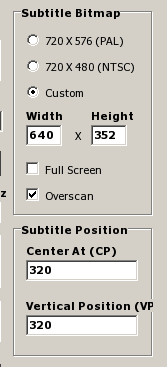
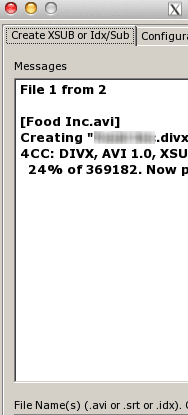
ნაბიჯი 8: დააკოპირეთ თქვენი ფილმი ან ვიდეო a USB დისკი და შეაერთეთ იგი თქვენს PS3-ზე. იქ, ქვეშ ვიდეოაირჩიეთ თქვენი USB დისკი და დააჭირეთ სამკუთხედი ღილაკი მისი ყველა ფაილის საჩვენებლად. შემდეგ იპოვეთ თქვენი ფილმი და ითამაშეთ.

როდესაც ის თამაშობს, დააჭირეთ ღილაკს სამკუთხედი კვლავ დააწკაპუნეთ დაკვრის პარამეტრების საჩვენებლად და აირჩიეთ სუბტიტრების პარამეტრები. დაჭერით X ღილაკი ახლა ჩართავს და გამორთავს სუბტიტრებს.
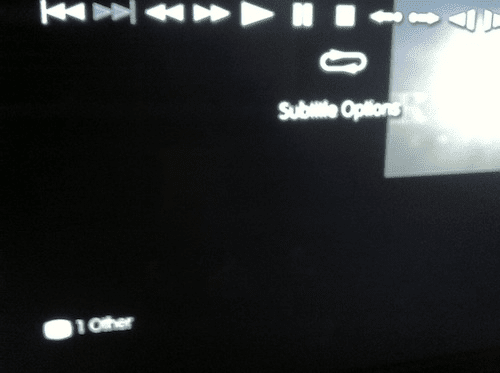
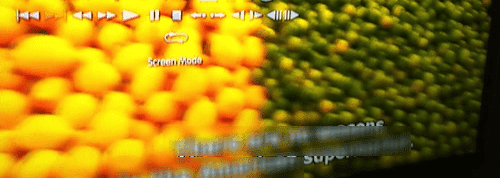
Ის არის! ახლა თქვენ გაქვთ საშუალება, რომ ითამაშოთ თქვენი .AVI ფაილები სუბტიტრებით პირდაპირ თქვენი PS3-დან.
ბოლოს განახლდა 2022 წლის 03 თებერვალს
ზემოთ მოყვანილი სტატია შეიძლება შეიცავდეს შვილობილი ბმულებს, რომლებიც დაგეხმარებათ Guiding Tech-ის მხარდაჭერაში. თუმცა, ეს არ იმოქმედებს ჩვენს სარედაქციო მთლიანობაზე. შინაარსი რჩება მიუკერძოებელი და ავთენტური.